Una de las problemáticas más comunes en un ecommerce es el envío de los productos físicos. Aprende como configurar correctamente todos los ajustes de envío en WooCommerce de forma fácil y paso a paso.
Si estás desarrollando un ecommerce como proyecto online, una de las cuestiones con las que vas a tener que lidiar es el envío.
Así que viéndolo desde la perspectiva de tu modelo de negocio, vas a tener que asegurarte de que el envío es asequible para ti, y seguramente quieras tener un proveedor en lugar de varios proveedores, ya que es más fácil de negociar, mantener y administrar.
Por eso, vamos a repasar las opciones de envío más utilizadas en WooCommerce, pasando de la más fácil a la más compleja. Porque en última instancia, la decisión sobre cómo vas a enviar tus productos depende de ti, de tu proyecto y de tus usuarios. ¡No lo olvides!
Elegir tus opciones de envío
Si te diriges a la opción Ajustes del menú de WooCommerce, al hacer click sobre la pestaña Envío, accederás al siguiente panel.
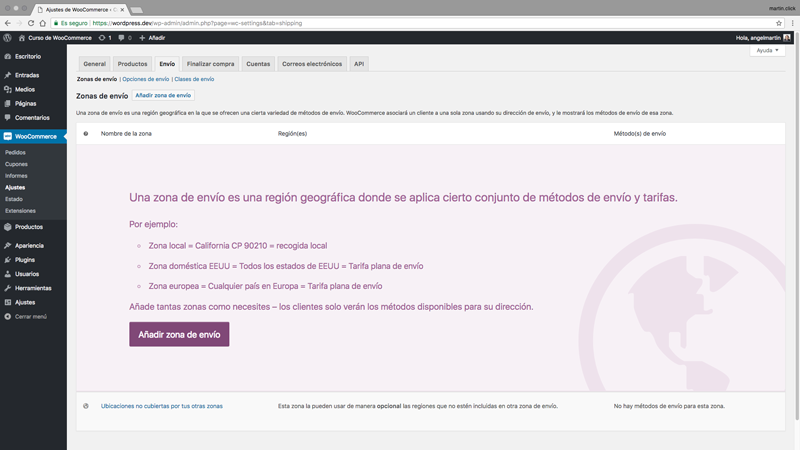
Panel de opciones de los ajustes de envío en WooCommerce.
En él encontrarás estas tres opciones:
- Zonas de envío
- Opciones de envío
- Clases de envío
Para configurar distintas formas de enviar tus productos, debes especificar al menos un par de zonas de envío diferentes. Puedes usar estas regiones como referencia para que WooCommerce sepa qué métodos de envío vas a usar. Una vez estén definidas, WooCommerce asociará un usuario a una sola zona usando su dirección de envío. Y, por tanto, le mostrará los métodos de envío de dicha zona.
De este modo, puedes tener una tarifa de envío local dentro de tu ciudad, una tarifa de envío diferente dentro del territorio nacional, una tarifa de envío diferente para países de la Unión Europea. E incluso, si quieres, puedes tener una última tarifa para envíos internacionales.
Zonas de envío
Para añadir una o más zonas de envío, sólo tienes que hacer click en el botón Añadir zona de envío. Con ello, accederás al siguiente panel de creación de zonas de envío con estas opciones:
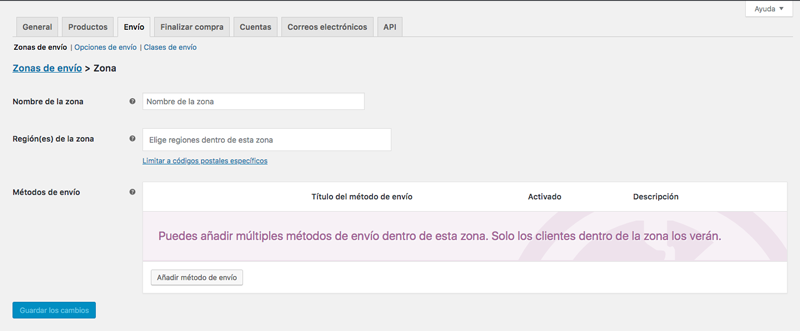
Puedes crear tantas zonas de envío como necesites según las tarifas de tu proveedor de logística.
- Nombre de la zona: establece como quieres llamar dicha zona de envío. Este nombre sólo será visible para ti desde el Escritorio de WordPress. Por ejemplo: Cantabria.
- Región(es) de la zona: a través de este desplegable, puedes seleccionar en qué zona geográfica estará disponible el método de envío que definirás a continuación. Por ejemplo, Cantabria. Si deseas ser más específico en la definición de tu zona de envío, puedes hacerlo a través del enlace Limitar a códigos postales específicos. Al hacer click es este enlace, se te desplegará un nuevo campo de texto en el que podrás definir códigos postales puntuales o rangos de códigos postales sobre los que aplicará dicho método de envío.
- Métodos de envío: Por último, puedes añadir múltiples métodos de envío dentro de esta zona. Estos métodos de envío sólo estarán disponibles para aquellos usuarios que estén dentro de la zona. Para añadir uno o más métodos de envío, haz click en el botón Añadir método de envío. Te aparecerá una ventana modal en la que WooCommerce te preguntará por el método de envío que deseas establecer.
- Precio fijo: Te permite cobrar un precio fijo por envío. Sus opciones de configuración son:
- Título del método: define el nombre del método de envío que verá el usuario cuando se encuentre en la zona de envío correspondiente.
- Estado del impuesto: decide si aplica o no los impuestos correspondientes.
- Coste: establece el precio para este método de envío a los usuarios que se encuentren en esta zona de envío.
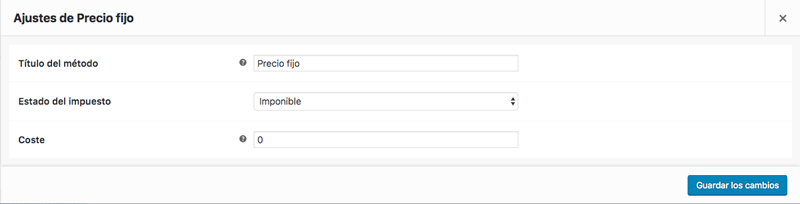
Define el importe del envío que se aplicará en función de la zona de envío en la que se encuentre el usuario.
- Envío gratuito: es un método de envío especial que puede ser accionado con cupones o con importe mínimo de compra. Sus opciones de configuración son:
- Título: como antes, define el nombre del método de envío.
- El envío gratuito requiere…: este desplegable te permite seleccionar cuándo se aplicará el envío gratuito. Puedes escoger entre:
- N/D: no definido.
- Un cupón válido de envío gratuito: el envío gratuito solo se activará cuando el usuario haya canjeado un cupón válido para envíos gratuitos.
- Una cantidad mínima de pedido: el envío gratuito sólo se activará cuando el usuario haya alcanzado un importe en su carrito.
- Una cantidad mínima de pedido O un cupón: el envío gratuito sólo estará disponible cuando alguna de las dos condiciones anteriores se haya cumplido
- Una cantidad mínima de pedido Y un cupón: A diferencia de la opción anterior, al seleccionar esta opción las dos condiciones anteriores se deberán cumplir por el usuario. Es decir, tener un cupón de envío gratuito y además, alcanzar un importe mínimo de pedido.
- Cantidad mínima de pedido: establece el importe mínimo que debe alcanzar el usuario en su carrito para que este método de envío aparezca como disponible a los usuarios que se encuentren en esta zona de envío.
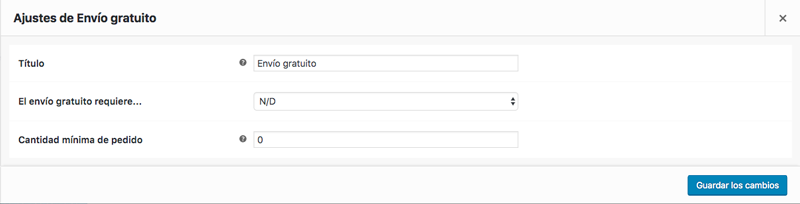
Define cómo se aplicará el envío gratuito en función de la zona de envío en la que se encuentre el usuario.
- Recogida local: este método permite a tus usuarios que recojan los pedidos ellos mismos en el punto de recogida que tú establezcas. Cuando se usa la recogida local, por defecto se aplican los impuestos base de la tienda sin importar la dirección del cliente.
- Título del método: define el nombre del método de envío que verá el usuario cuando se encuentre en la zona de envío correspondiente.
- Estado del impuesto: decide si aplica o no los impuestos correspondientes.
- Coste: establece el precio para este método de envío a los usuarios que se encuentren en esta zona de envío.
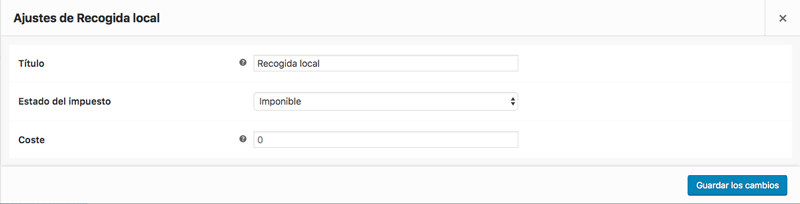
Define el importe que se aplicará a la recogida local en función de la zona de envío en la que se encuentre el usuario.
Como ves, puedes crear tantas zonas y opciones de envío como necesites en función de las tarifas que maneje tu proveedor de logística.
Opciones de envío
En el panel de opciones de envío, WooCommerce te permite decidir sobre los siguientes tres grupos de opciones:
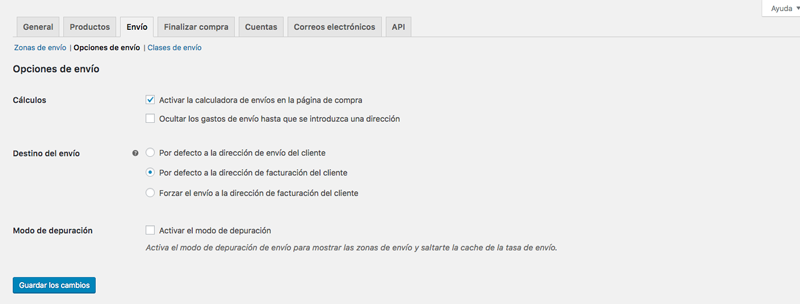
Selecciona cómo quieres que se realicen los cálculos de los envíos y sobre qué dirección se deben aplicar.
- Cálculos: dispones de dos opciones para seleccionar:
- Activar la calculadora de envíos en la página de compra: permite al usuario escoger que tipo de envio quiere en la página de carrito, introduciendo su código postal.
- Ocultar los gastos de envío hasta que se introduzca una dirección: al seleccionar este check, los gastos de envío no se mostrarán hasta que el usuario haya introducido su dirección.
- Destino del envío: controla que dirección del usuario se toma por defecto para realizar los cálculos del envío. Dispones de estas tres opciones:
- Por defecto a la dirección de envío del cliente
- Por defecto a la dirección de facturación del cliente
- Forzar el envío a la dirección de facturación del cliente
- Modo de depuración: puedes activar el modo de depuración de envío para mostrar las zonas de envío y saltarte la caché de la tasa de envío.
Clases de envío
El tercer y último panel de los Ajustes de envío de WooCommerce son las clases de envío. Las clases de envío pueden usarse para agrupar productos de tipo similar y pueden utilizarlas algunos métodos de envío (como el precio fijo) para proporcionar diferentes tarifas de envío a diferentes clases de productos.
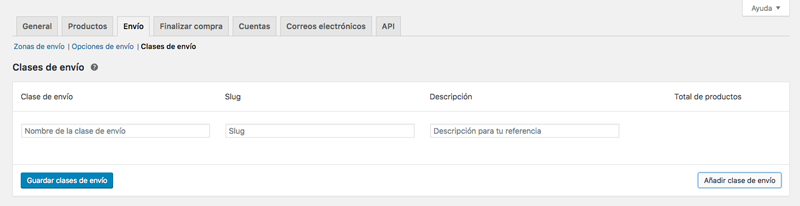
Utiliza las clases de envío para especificar tipos de envío ‘especiales’ que se aplicarán a determinados productos de tu ecommerce.
Si por el tipo de productos que vayas a vender en tu proyecto necesitas clases de envío especiales, una vez que hayas generado tus clases de envío, deberás definir su coste en cada una de las zonas que tengas activado el método de envío de precio fijo. Dónde podrás establecer el precio para cada clase de envío y por zona de envío correspondiente.
Resumiendo…
Como ves, los ajustes de envío de WooCommerce no son más complicados que otras opciones que ya hayamos visto como los ajustes de impuestos o de correos electrónicos. Por lo tanto, dedicar un tiempo a este panel de los ajustes de WooCommerce hará que los usuarios de tu tienda online tengan una experiencia de compra más agradable al disponer de múltiples opciones y precios de envío. Lógicamente, ahora solo te queda negociar con tu proveedor de logística para obtener unas tarifas de envío que sean los suficientemente atractivas tanto para ti como para tus usuarios.
WooCommerce dispones de extensiones específicas para proveedores de envío concretos. Por lo que antes de configurar todos los ajustes de envío, te recomiendo que eches un vistazo a su catálogo de extensiones. Puede que alguna pueda facilitarte la labor de configuración de tus tarifas de envío. Ya que podrás encontrar desde cálculos en tiempo real hasta impresión de etiquetas de envío. Y si tienes alguna duda o necesitas asesoramiento sobre cómo realizar la configuración de envíos en tu WooCommerce, recuerda que puedes contactar conmigo y juntos veremos cuales son las opciones recomendadas para tu proyecto online. 🙂